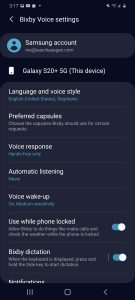Bixby vision framework что это за программа на андроид
Помощник Bixby — это виртуальный помощник, разработанный компанией Samsung Electronics в марте 2017 года. Этот продукт был представлен как усовершенствованная версия более ранней программы голосового помощника S voice. Bixby состоит из четырех частей: «Bixby Voice», «Bixby Vision», «Bixby Home», «Bixby Routines».
Bixby Voice можно активировать, вызвав Bixby или долгое нажатие кнопки Bixby чуть ниже качельки громкости. Однако после этого обновления были пользователи, которые хотели знать, могут ли они в любой момент отключить или удалить Bixby. Итак, процесс объясняется ниже шаг за шагом.
Как отключить Биксби
Отключение Bixby состоит из трех основных шагов. Нам нужно изменить поведение кнопки Bixby, отключить голосовую активацию и удалить главный экран Bixby, который появляется, когда мы проводим пальцем влево от главного главного экрана.
Как отключить и удалить Bixby на Galaxy S8 и S10 с помощью более старой версии Bixby
Зайдите в настройки и коснитесь лупы в правом верхнем углу.
Сценарии Bixby или как Автоматизировать Samsung
Введите Bixby и выберите запись с надписью «Информация о приложении, Bixby Voice».
Коснитесь настроек Bixby в верхнем правом углу, чтобы перейти к настройкам голоса.
Нажмите на «Автоматическое прослушивание» и измените на «Никогда».
Нажмите «Пробуждение голосом» и выключите Пробуждение с помощью Привет, Биксби.
Отключите «Использовать, когда телефон заблокирован»
Отключите «Диктовку Биксби»
Нажмите на клавишу Bixby и измените ее на Двойное нажатие, чтобы открыть Bixby.
Отключите «Маркетинговое уведомление»
Нажмите и удерживайте на главном экране
Проведите пальцем влево
Отключить Bixby Home
Как удалить Bixby с телефона Samsung при наличии последней версии Bixby
Во-первых, убедитесь, что у вас установлена последняя версия Bixby. Чтобы найти это, зайдите в приложения Galaxy, а затем в мои приложения.
Как только вы узнаете, что у вас последняя версия, перейдите на главный экран Bixby.
Перейдите в настройки. Есть переключатель для отключения Bixby и кнопки Bixby.
Как только вы это сделаете, Bixby исчезнет навсегда, а кнопка будет похожа на резиновую прокладку, которая ничего не делает.
Биксби был объявлен важной функцией в сериях Samsung S8 и Galaxy S8 +, но его сильно разочаровали. Но имея уже настроенную базу для голосового помощника, такого как Google Assistant, Биксби от Samsung не смог впечатлить своих пользователей и потерпел крушение. Samsung все еще предстоит долгая битва, чтобы создать свою базу, даже после нескольких лет ее запуска.
Источник: vgev.ru
Bixby: как работает умный голосовой помощник от Samsung?

Bixby Samsung Galaxy One UI Камера Bixby Как Пользоваться

Бренда Столяр / Digital Trends
Нет никаких сомнений в том, что Samsung Bixby, искусственно созданный интеллектуальный помощник на флагманских телефонах компании, сильно отличается от Apple Siri, Amazon от Alexa и Google Assistant. Samsung предпринимает попытки предугадать ваши потребности и предоставляет контекстные напоминания. Биксби редактирует фотографии, отправляет сообщения и создает электронные письма по команде. Все, что вы делаете на своем телефоне с помощью касания, вы должны иметь возможность делать с помощью голоса с Биксби. Он также может управлять некоторыми интеллектуальными бытовыми приборами и устройствами Интернета вещей (IoT), включая интеллектуальные холодильники, телевизоры и десятки других устройств Samsung.
Вот как настроить Bixby, что нового в Bixby и что вы можете с ним сделать.
Устойчивые улучшения
Биксби не идеален, но постепенно улучшается. Несмотря на ограниченную поддержку голоса, языковая поддержка Bixby Voice постоянно расширялась. Теперь в Boxby вы найдете поддержку французского, немецкого, итальянского и испанского языков, а также поддержку корейского, английского и упрощенного китайского.
Способность Биксби понимать голосовые команды значительно улучшилась за последний год. Его интеграция со сторонними приложениями также позволяет Bixby лучше предугадывать ваши потребности и выполнять их с помощью очень простых голосовых команд. Хотя он не так совершенен, как Google Assistant или Amazon Echo, улучшения заметны.
Биксби расширился и на другие продукты. Теперь вы найдете поддержку Bixby на некоторых телевизорах Samsung Smart, холодильниках Family Hub и других продуктах Samsung Smart. Смарт-динамик Galaxy Home с питанием от Bixby также в пути.
Запуск Galaxy S9 принес несколько интересных дополнений в Bixby Vision. Например, новая категория «Макияж» означает, что вы можете попробовать косметические средства в дополненной реальности. Galaxy S10 представила Bixby Routines — способ использовать Bixby для запуска определенных приложений или ответов в зависимости от вашего местоположения или использования телефона.
Биксби Рутинс
Если вы использовали IFTTT (если это, то то), то у вас есть хорошее представление о том, чего ожидать от подпрограмм Биксби. Проще говоря, рутины позволяют вам настроить Bixby для обработки различных повторяющихся задач, понимая различные триггеры. Например, если вы слушаете один и тот же список воспроизведения Spotify во время работы, вы можете настроить подпрограмму, которая открывает Spotify и начинает воспроизведение списка воспроизведения, как только вы подключитесь к Bluetooth в своей машине. Это мощный инструмент, и даже если вы мало используете Bixby, стоит проверить, есть ли что-нибудь, что вы можете автоматизировать, чтобы сэкономить время.
Звучит хорошо? Тогда давайте начнем. Настройка подпрограмм Bixby включает погружение в ваши настройки, но это достаточно просто:
- Откройте приложение «Настройки», прокрутите вниз и откройте «Дополнительные функции».
- Переключите переключатель Bixby Routines во включенное положение (синий).
Хорошая работа; Биксби Рутинес включен. Но пока не закрывайте это меню, так как оно понадобится вам для настройки вашей первой процедуры.
- Нажмите подпрограммы Bixby, чтобы открыть ваши варианты.
- Для начала вы можете выбрать одну из предустановленных процедур или создать новую процедуру самостоятельно.
- Чтобы установить новую процедуру, выберите символ + в правом верхнем углу.
- Далее вы захотите назвать свою программу и выбрать триггер — это ваше действие «если это».
- Нажмите символ +, чтобы добавить свой триггер. Если вы хотите настроить вышеупомянутый пример автомобиля, выберите Bluetooth-соединение вашего автомобиля из списка.
- Нажмите Далее и символ +, чтобы перейти к выбору действия «тогда».
- Выберите Play music, затем Spotify из списка.
Это самый простой способ настроить рутину. Но это только начало. Хотите, чтобы Биксби зачитывал ваши уведомления во время вождения? Вы можете добавить это в свою рутину тоже. Как насчет процедуры, которая включает ваши умные лампочки, когда вы возвращаетесь домой?
Свяжите это с подключением к домашней сети Wi-Fi, и вы тоже можете это сделать. Лучший способ использовать Bixby Routines — начать эксперименты и выяснить, что вы можете сделать.
Другие особенности Биксби
У Bixby есть много других функций, которыми вы можете наслаждаться, помимо Bixby Home и Bixby Voice. Мы выбрали некоторые из лучших функций, доступных в Samsung Smart Assistant.
Подпрограммы Биксби (Galaxy S10 и выше)
Если вы использовали IFTTT ( Если это, то это : Если это, то это ), то вы поймете, чего ожидать от подпрограмм Bixby. Проще говоря, Процедуры позволяют настроить Bixby для обработки нескольких повторяющихся задач, понимая несколько триггеров. Он отличается от быстрых команд, которые вы найдете в других местах, поскольку процедуры появляются автоматически, когда обнаруживается элемент, который их активирует.
Например, если вы слушаете один и тот же список воспроизведения Spotify, идя на работу, вы можете настроить процедуру, которая открывает Spotify и начинает воспроизведение списка воспроизведения, как только он подключается к Bluetooth в вашем автомобиле. Это мощный инструмент. Даже если вы мало пользуетесь им, стоит проверить, есть ли что-нибудь, что можно автоматизировать, чтобы сэкономить время. Одна деталь: Биксби Процедуры доступны только в диапазоне Galaxy S10 и позже.
Биксби Процедуры настройка включает в себя погружение в ваши настройки, но все довольно просто:
- Откройте приложение настроек, прокрутите вниз и откройте расширенные функции.
- Установите переключатель Bixby Routines во включенное положение (синий).
Кроме того, вы можете активировать его с помощью уведомления, что будет полезно, если вы хотите включить или отключить его быстро.
- Потяните вниз экран уведомлений и найдите Биксби Рутинс икона . Возможно, вам придется провести пальцем влево, чтобы найти его.
- Активируйте это. Вы узнаете, что он включен, когда он станет синим.
Подпрограммы Bixby теперь включены. Но пока не закрывайте это меню, оно понадобится вам для настройки вашей первой процедуры.
- Нажмите Биксби Рутинс чтобы открыть ваши варианты.
- Для начала вы можете выбрать одну из предустановленных подпрограмм или создать новую подпрограмму самостоятельно.
- Чтобы настроить новую процедуру, выберите символ + в правом верхнем углу.
- Затем вы захотите присвоить имя вашей программе и выбрать триггер: это будет вашим « Если это…; Если это … ».
- Коснитесь символа +, чтобы добавить его к триггеру. Если вы хотите настроить пример автомобиля, упомянутый выше, выберите соединение Bluetooth вашего автомобиля из списка.
- Нажмите Следующая и символ +, чтобы перейти к выбору вашего действия « Тогда это; Таким образом, это , «
- Выберите Воспроизводить музыку , затем Spotify из списка.
Это самый простой способ установить распорядок дня. Но это только начало. Вы хотите, чтобы Биксби читал ваши уведомления во время вождения? Вы также можете добавить это в свои распорядки. А как насчет рутины, которая включает умный свет, когда вы возвращаетесь домой? Подключите его к домашней сети Wi-Fi, и вы тоже можете это сделать.
Лучший способ использовать Bixby Routines — просто начать экспериментировать и узнать, что еще вы можете сделать. Если вы полны идей, через 14 дней Биксби предложит создать определенные процедуры, основанные на вашей повседневной деятельности.
Начало работы с Bixby и Bixby Voice
Подтягивание Samsung Bixby и Bixby Voice не может быть проще. В линейках Galaxy S10, S10 Plus, S10e, S9, Galaxy S9 Plus, Note 9, Galaxy S8 и Note 8 есть специальная кнопка Bixby с левой стороны, чуть ниже регулятора громкости. Нажав на нее, вы увидите Bixby Home, центр помощника и экран настройки.
Если вы находитесь на главном экране Galaxy S9, вы можете получить доступ к Bixby, проведя вправо. Когда вы впервые включите Bixby, вас попросят принять условия обслуживания и предоставить ему доступ к вашим данным. Нажмите «Согласен на все» (после прочтения условий), а затем выберите «Разрешить» при появлении запроса на предоставление разрешений Bixby.
Чтобы перейти к экрану настроек, нажмите значок шестеренки в правом верхнем углу Bixby Home, а затем нажмите «Настройки» в раскрывающемся меню. Вы увидите опции для карточек Bixby Home, список поддерживаемых приложений и многое другое.
Биксби — это больше, чем одно приложение или экран. Скорее, Galaxy S9 и S9 Plus поставляются с тремя воплощениями Samsung Assistant: Bixby Home, Bixby Vision и Bixby Voice. Если вам не нравится Биксби, и вы просто хотите от него избавиться, вы можете переназначить ключ Биксби. Хотя раньше вы могли отключить клавишу Bixby, это было невозможно с момента обновления One UI Android 9.0 Pie.
Как настроить и использовать Bixby и Bixby Voice

Настройка Bixby и Bixby Voice не может быть проще. В линейках Galaxy S10, S10 Plus, S10e, S9, S9 Plus, Note 9, S8 и Note 8 есть специальная кнопка для Bixby на левой стороне, чуть ниже регулятора громкости. При касании появляются Bixby Home, центр мастера и экран настройки.
Если вы используете линейку Galaxy Note 10 или Galaxy S20, вы могли заметить, что у нее нет кнопки Bixby. Не волнуйтесь, к мастеру все еще легко получить доступ. Просто удерживайте кнопку питания, и появится Биксби.
Настройка параметров
Биксби — это больше, чем одно приложение. Galaxy 20, а также версии Galaxy S10 и S10 Plus имеют три функции Samsung Assistant: Bixby Home, Bixby Vision и Bixby Voice. Хотя это и является преимуществом, это означает, что у каждого из них своя конфигурация.
Если вы проведете по главному экрану вправо для доступа к Bixby Home, вы можете ввести настройки интерактивной карты, нажав три точки в верхнем правом углу и нажав Карты . Отсюда вы можете добавить карточки, которые хотите видеть, или удалить те, которые вам не нужны. Если вы нажмете Настройки в том же меню вы можете изменить e-mail адрес, к которому привязан ваш дом Bixby, и изменять службы контента, в частности, отправлять данные о местоположении в приложения, чтобы они предоставляли вам персонализированные и полезные данные. На данный момент эта функция ограничена Uber и Fourspace, что позволяет вам проверить, сколько времени вам понадобится, чтобы получить Uber, где бы вы ни находились.
Bixby Voice поддерживает большинство конфигураций. Вы можете получить к нему доступ, прикоснувшись к клавише Bixby или долгое нажатие кнопки питания на строке Note 10. Выберите три вертикальные точки, и вы найдете ряд вариантов, в том числе Руководства , Быстрые команды и Настройки . Настройки позволяют вам изменять все, от типа голоса до того, должен ли Bixby работать, если ваш телефон заблокирован. Быстрые команды позволяют связывать действия и фразы. Например, вы можете настроить Bixby так, чтобы он выключал все огни и запускал сигнал тревоги, когда вы произносите команду «Я ложусь спать ».
Кроме того, он содержит параметры для изменения использования кнопки Bixby. Если вам не нравится этот мастер и вы не собираетесь его использовать, вы можете использовать эту кнопку еще раз. Хотя раньше можно было отключить клавишу Bixby, эта альтернатива была удалена с Один пользовательский интерфейс обновить для Android 9.0 Pie, поэтому те, кто ненавидит Биксби, были вынуждены дважды нажать клавишу, чтобы низвести искусственный интеллект Samsung.
Bixby Voice
Bixby Voice похож на Сири на стероидах — на самом деле, он может оскорблять Сири по-корейски. Не только это, но оно построено, чтобы приспособиться к манере речи человека, а не наоборот. По словам Samsung, помощник сможет понять: «Покажите мне сегодняшнюю погоду», «Какая сегодня погода?» Или «Какой прогноз сегодня?» — все варианты одной и той же команды.
После установки программного обеспечения и завершения обучения Samsung Bixby Voice вы можете свободно вызывать голосового помощника на досуге. Вы можете активировать его, сказав «Привет, Биксби» или удерживая нажатой кнопку «Биксби» во время разговора. Если вы не хотите, чтобы вы говорили, что говорите со своим телефоном публично, вы можете поговорить с Биксби, поднося телефон к уху, как телефонный звонок.
Bixby Home
Samsung называет Bixby Home «социальным потоком для вашего устройства», и это более или менее точно. Это унифицированный карточный интерфейс напоминаний, контекстно-релевантной информации и обновлений социальных сетей — что-то вроде скрещивания между Google Now и HTC BlinkFeed.
Bixby Home может быть настроен в определенной степени. Вы можете отклонить, закрепить или навсегда скрыть карты, нажав на значок шестеренки в верхнем правом углу отдельной вкладки Bixby Home. Вы также можете установить быстрые команды. Например, вы можете настроить помощника на отключение всех источников света и установить будильник, когда произносите команду «Я иду спать».
Приложения Samsung по умолчанию обеспечивают большую часть контента Bixby Home. Вы увидите местный прогноз погоды, статистику активности из приложения Samsung Health и локальные файлы в приложении Galaxy S9 Music.
Список сторонних сервисов, поддерживающих Bixby Home, пополняется. Карта Spotify обеспечивает доступ к вашим плейлистам и музыке одним касанием, и полная поддержка уже в пути. CNN и Flipboard показывают трендовые новости со всего Интернета. Facebook, Foursquare и Twitter показывают последние обновления из ваших социальных сетей. Uber покажет ваши последние поездки.
В конечном итоге Samsung заявляет, что Bixby Home сможет извлечь уроки из вашей рутины и обновлять информацию о том, как вы используете свой телефон в течение дня. Он даже работает с приложением Samsung SmartThings для обслуживания кнопок, которые управляют интеллектуальными лампочками и дверными замками, ярлыков наиболее часто используемых приложений и многого другого — все это зависит от времени суток, вашего местоположения и других факторов.
Как пользоваться Samsung Bixby
Для того чтобы начать использовать голосовой помощник Биксби можно воспользоваться отдельной кнопкой, которая присутствует на корпусе многих новых моделей от Samsung. Например, такая кнопка есть на Galaxy S8, Galaxy S9, Galaxy S9 Plus, Note 8 и Note 9. Быстрое нажатие на эту кнопку откроет Bixby Home, а более длительное нажатие вызовет Bixby Voice. Кроме этого, Bixby Home можно открыть если провести пальцем слева направо по главному экрану.
При первом открытии Samsung Bixby нужно будет принять пользовательское соглашение и предоставить доступ к своим данным. После этого можно настроить помощника под собственные требования. Для этого откройте Bixby Home, нажмите значок шестеренки в правом верхнем углу и перейдите в «Настройки».
- Что означает значок глаза на телефонах Huawei, Honor и Samsung
- Как отключить Google ассистента на Xiaomi
- Как отключить и удалить Алису с Android телефона
Источник: rutvstar.ru
Как извлечь максимум из возможностей ассистента Samsung Bixby?

Встроенный помощник Bixby на смартфонах компании Samsung отличается от ассистентов Apple Siri, Amazon Alexa, Microsoft Cortana или ассистента Google. Samsung пытается предугадать желания пользователей и выдаёт контекстные напоминания. Bixby умеет редактировать фотографии, отправлять сообщения, составлять электронные письма.
Всё, что вы делаете на смартфоне при помощи прикосновения, Bixby позволяет сделать голосом. Можно управлять умными бытовыми устройствами и устройствами интернета вещей. Это могут быть холодильники, телевизоры, различные другие устройства Samsung.
Давайте узнаем, как настроить Bixby, что здесь нового и что ассистент умеет.
Новые улучшения
Ассистент Bixby далёк от идеального, но постепенно он становится лучше. Bixby Voice имеет ограниченную языковую поддержку: английский, корейский и упрощенный китайский языки. Samsung обещает, что в будущем этих языков станет больше. Если вы говорите на одном из этих языков, приложение доступно в 200 странах.
Способность Bixby понимать голосовые команды за последний год заметно улучшилась. Интеграция со сторонними приложениями позволяет Bixby лучше предугадывать желания пользователей и выполнять их при помощи простых голосовых команд. Bixby не дотягивает до ассистента Google или Amazon, но улучшения есть.
Bixby расширяется и на другие продукты. Можно найти его поддержку на некоторых умных телевизорах Samsung, холодильниках Family Hub, других умных продуктах корейского производителя. Скоро появится умный динамик на Galaxy Home.

Запуск смартфона Galaxy S9 принёс в Bixby Vision интересные новшества. Например, новая категория Makeup позволяет при помощи дополненной реальности проверять различную косметику и как она выглядит на вас.
Bixby Vision (камера с искусственным интеллектом)
Bixby Vision использует машинное обучение и базы данных, чтобы камера стала полезнее. Можно распознавать объекты нескольких категорий: места, текст, изображения, пища, QR-коды, вино и магазины. Запуск происходит нажатием на кнопку Bixby в приложении камеры смартфонов Samsung или на иконку Bixby Vision с левой стороны. Также Bixby Vision есть в приложении Галерея.
Как Google Lens или Amazon Flow, поиск изображений Bixby Vision пытается распознать, что находится в кадре. Происходит это при помощи инструмента Pinterest Lens. Если распознавание прошло успешно, вы получите информацию об этом объекте.
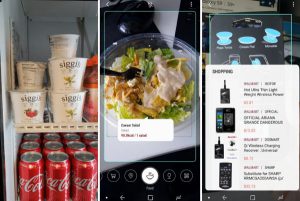
По умолчанию Bixby Vision открывается в текстовом режиме, где можно переводить текст с одного языка на другой. Поддерживается множество языков. Выровняйте переводимый текст в поле на экране, и перевод будет выполнен мгновенно. Иногда могут быть баги, но в конечном счете всё должно сработать.
Новая категория называется Makeup. Тут можно пробовать различные косметические продукты от компании Sephora. Когда вы подберёте идеальный для себя образ, можно сделать фотографию, и Bixby Vision даст информацию и ссылки на покупку этих продуктов. В будущем появится поддержка продуктов фирмы Cover Girl.
Функция “Места” использует приложение Foursquare для определения различных мест, вроде ресторанов, магазинов, памятников и т.д., куда вы направите камеру. Инструмент “Пища” позволяет направить камеру на еду и увидеть информацию о калорийности, которую можно добавить в приложение Samsung Health. Правда, одну пищу аппарат вообще не распознаёт, а у другой очень неточно определяет калорийность.
Что касается шопинга, если направить камеру на туфли, одежду или другие продукты, Bixby попытается найти их в магазинах Amazon, Nordstrom и других, но вряд ли это актуально для России.
В разделе “Вино” используется база данных Vivino, позволяя сканировать этикетки бутылки для поиска информации о ней. Это работает точнее, чем распознавание пищи.
В общем, Bixby Vision улучшается, но есть ещё к чему стремиться в будущем.
Начало работы с Bixby и Bixby Voice
Запустить Bixby и Bixby Voice очень легко. На смартфонах Galaxy S9, Galaxy S9+, Galaxy Note 9, Galaxy S8 и Galaxy Note 8 на корпусе с левой стороны есть кнопка для запуска ассистента, рядом с регулятором громкости. Нажатие на кнопку открывает основной экран Bixby Home.
Если вы на домашнем экране Galaxy S9, можно открыть Bixby жестом вправо. Когда Bixby открывается в первый раз, нужно согласиться с условиями обслуживания и дать ассистенту доступ ко всем данным. Нажмите “Принять всё” после прочтения условий, затем нажмите “Разрешить”, чтобы ассистент получил доступ к данным.
Чтобы открыть настройки, нажмите на иконку шестерёнки в верхнем правом углу Bixby Home. Дальше нажмите на выпадающее меню настроек. Вы увидите опции для карточек Bixby Home, список поддерживаемых приложений и другие.
Bixby состоит не только из одного приложения или экрана. Galaxy S9 и S9+ содержат три варианта ассистента Samsung: Bixby Home, Bixby Vision и Bixby Voice. Если вы не хотите работать с Bixby, кнопку можно отключить.
Bixby Voice
Bixby Voice представляет собой более мощный аналог ассистента Apple Siri. Он умеет даже оскорблять Siri на корейском языке. Также ассистент умеет повторять вашу манеру речи. Ассистент способен понимать вопросы вроде “Покажи сегодняшнюю погоду”, “Какая сегодня погода”, “Какой прогноз погоды на сегодня?”. Всё это разные варианты одной команды.
Когда вы установили программное обеспечение и завершили настройки Bixby Voice, можно в любой момент вызывать ассистент. Его можно активировать фразой “Эй, Bixby” или удерживая кнопку Bixby во время разговора. Если вы не хотите, чтобы вас видели говорящим со смартфоном, можно поднести аппарат к уху, как во время телефонного разговора. Ассистент позволяет отправлять текстовые сообщения в приложении Messages и отвечать на простые вопросы о погоде, назначенных встречах, результатах спортивных соревнований и времени показа кино.

Это только верхушка айсберга. Bixby умеет работать в номеронабирателе, системном меню, камере, списке контактов и галерее.
Кроме основ, Bixby умеет обрабатывать более сложные задачи, вроде открытия приложений в режиме разделения экрана, выравнивания фотографии, может напоминать о месте парковки автомобиля, воспроизводить видео на ближайшем телевизоре и писать электронные письма. Bixby может собрать все ваши фотографии с прошлой недели в новый альбом и поделиться им с друзьями или сделать селфи и отправить кому-то с подписью. Также ассистент умеет выполнять двухэтапные действиям вроде “Открой приложение Uber и поставь моему водителю 5 звёзд” или “Открой Инстаграм и опубликуй мою последнюю фотографию”.
Есть возможность работать с ассистентом без рук. Можно попросить Bixby прочитать последние сообщения, и вы услышите поступившие к вам электронные письма или текстовые сообщения, если используются приложения Samsung. В общем, голосом можно выполнять базовые задачи работы со смартфоном.
Bixby Voice можно настраивать. Можно менять пол голоса ассистента, есть поддержка быстрых действий. Можно сократить длинные команды, которые вы используете чаще всего, назначив на них одно слово или фразу.
Bixby поддерживается более 3000 команд, включая специфичные для приложений вроде Facebook, Instagram, YouTube, Uber, Gmail, карт Google и другие. Компания постоянно улучшает свой ассистент и добавляет поддержку сторонних приложений и больше команд.
Bixby Home
Samsung называет Bixby Home “домашним приемником” для вашего устройства. Это унифицированный карточный интерфейс с напоминаниями, контекстной информацией и обновлениями социальных сетей, нечто вроде Google Now и HTC BlinkFeed.

Bixby Home также можно настраивать. Можно отклонять, закреплять или насовсем скрывать карточки, нажав на иконку шестерёнки в правом верхнем углу каждой вкладки Bixby Home. Также можно настраивать быстрые команды. Например, можно заставить ассистент отключать свет и устанавливать будильник, когда сказать команду “Я иду спать”.
Большая часть содержимого приходит в Bixby Home из приложений Samsung. Здесь можно видеть прогноз погоды в месте вашего проживания, статистику активности в приложении Samsung Здоровье, управлять музыкальными файлами.
Список поддерживаемых Bixby сторонних приложений постоянно растёт. Spotify предоставляет доступ по одному нажатию к воспроизведению музыки, CNN и Flipboard показывают последние новости из интернета. Facebook, Foursquare и Twitter показывают обновления из социальных сетей. Uber отобразит ваши последние поездки на такси.
Samsung говорит, что в итоге Bixby Home сможет изучить ваш распорядок дня и сможет лучше предугадывать ваши потребности. Ассистент умеет работать с приложением Samsung SmartThings и управлять умным освещением и замками дверей, давать быстрый доступ к наиболее востребованным приложениям, причём разным в разное время дня, в разных местах и с учётом других факторов.
Напоминания
Напоминания Bixby чуть полезнее, чем в ассистенте Google или Siri. Они встроены в нативные приложения Galaxy S9 и позволяют прикреплять видео, веб-сайты, фотографии и сообщения.
Можно установить определённое время или место, когда вы хотите видеть напоминание. Когда условия соблюдены, напоминание появится в форме уведомления. Его можно отклонить или прочитать.
- Все, что стоит знать, если вы планируете приобрести Samsung S8+
- Обзор бюджетных смартфонов Samsung серии Galaxy J 2017
- Импорт и экспорт настроек специальных возможностей
- Придаём индивидуальность голосам Google Ассистента
- Samsung Pay
Поделитесь материалом в соц сетях:
Источник: v-androide.com
Ассистент Bixby
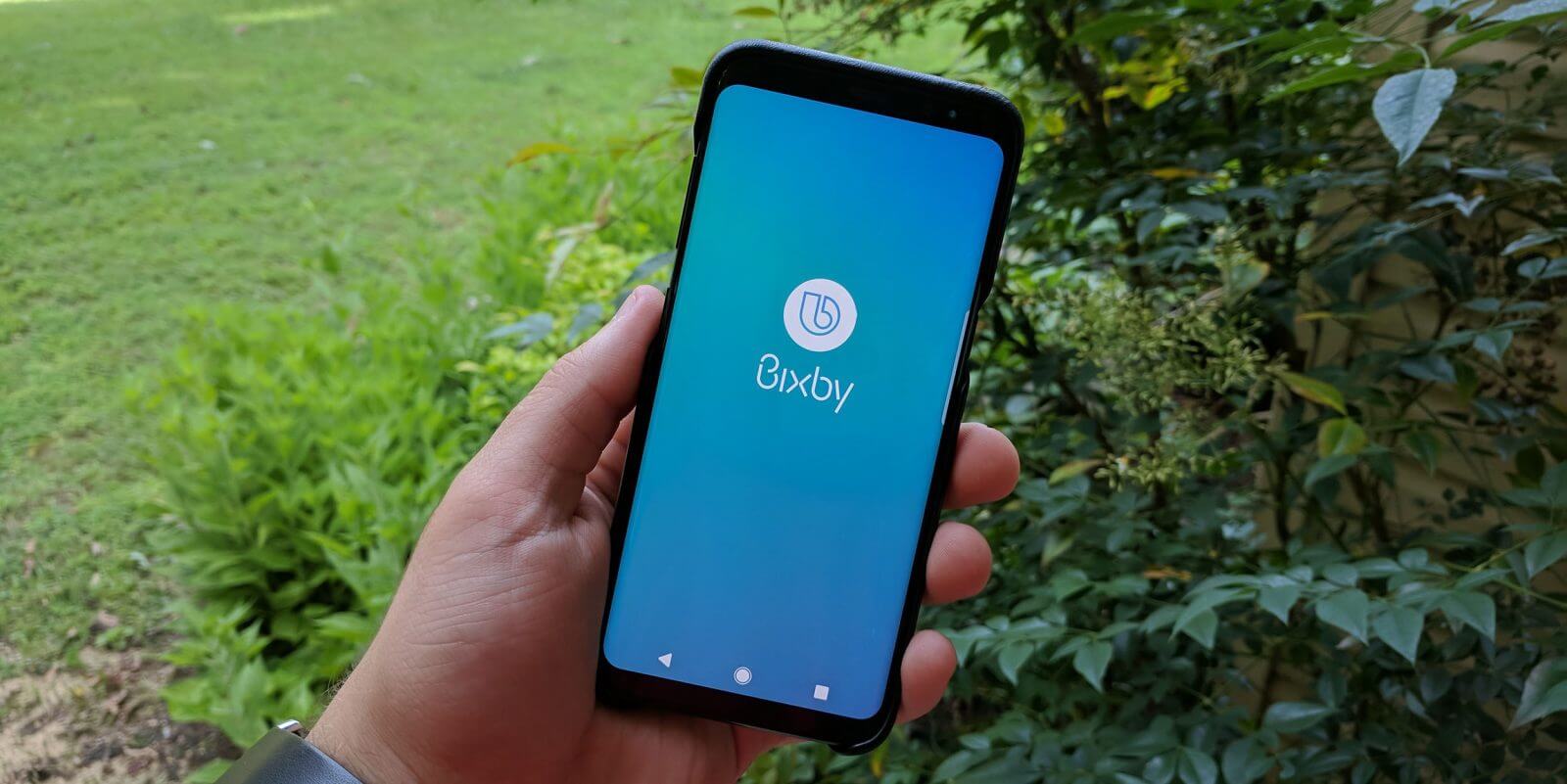
Samsung представила фирменный Bixby вместе с Galaxy S8. Комьюнити встретило голосового помощника прохладно — этому поспособствовали ограниченная функциональность и невозможность простой перенастройки кнопки помощника. Позже, в Galaxy S10 и S10+ Samsung позволила изменять кнопку вызова Bixby на любую другую функцию и расширила возможности помощника на сторонние приложения.
Bixby является интересным этапом в развитии программного обеспечения и сервисов компании, учитывая тот факт, что кастомизированная программная оболочка TouchWiz среди энтузиастов Android считалась наиболее насыщенной избыточным ПО.
- Apple против Android
- Google Assistant
- Google Chromecast
- Samsung Galaxy
- Искусственный Интеллект
- Компания Google
- Операционная система Android
- Слухи об Android
- Смартфоны Samsung
- Финансы
Самое обсуждаемое по теме Ассистент Bixby
Как установить Bixby и новый лаунчер из Galaxy S8 на другие смартфоны Samsung
Galaxy S8 выйдет без голосового ассистента Bixby

Когда Samsung представит Bixby 2.0?
Samsung разрешила отключить кнопку Bixby
Ассистент Bixby веселит пользователей своей болтливостью
Эван Бласс показал Galaxy Note 8 со всех сторон
Искусственный интеллект — плохой путь развития технологий
Артем Сутягин

Сейчас, когда технологии изменили мир почти во всех отношениях, и каждый день они затрагивают каждого из нас, мы гадаем, каким же будет следующий скачок в этом направлении. С большой долей вероятности можно сказать, что им будет искусственный интеллект. На самом деле ИИ не является ни искусственным, ни интеллектом, несмотря на то, что он называется именно так. Но все идет к тому, что именно это явление станет следующим шагом развития технологий, который ждет нас буквально за поворотом. Звучит красиво, но так ли это это хорошо и стоит ли радоваться тому, что именно ИИ станет важной частью повседневных товаров, которые формируют наш мир?
Кажется, я понял зачем нужна Капсула Мини с Марусей
Артем Сутягин

Не так давно я рассказывал о своем опыте использования умной колонки от Mail.ru Group — Капсулы. Тогда я еще сам не знал, что буквально через несколько недель компания представит свой новый продукт, который обычно буквально просится в модельный ряд, если у тебя уже есть большая колонка. Я говорю о маленькой Капсуле Мини. Признаюсь честно, я не ждал чего-то выдающегося от этого продукта.
Логично, что стоящая в два раза меньше предыдущей модели и в 5-6 раз меньшая по размеру колонка на вряд ли сможет чем-то удивить Этот настрой и помог мне составить правильное впечатление о новинке. Я не ждал чудес и не получил их, но кое-что все равно показалось мне интересным, и сейчас я об этом расскажу.
Приложение для отслеживания COVID в России и новая технология Samsung: итоги недели
Артем Сутягин

На этой неделе, как обычно, было, что обсудить. Не обошлось без больших планов Google окончательно заблокировать Huawei. Разберемся с этим и поймем, что правда, а что вымысел. Так же стало известно, что Samsung готовит смартфон, который будет разблокироваться голосом. Сразу сложно предположить, для чего это нужно, но мы найдем ответ.
А так же на этой неделе в России заработало приложение для отслеживания больных коронавирусом. Расскажем, как оно работает, для чего нужно, как установить и нужно ли вообще это делать. Были на прошедшей неделе и другие новости, которые вызывают не меньше интереса. Давайте закрепим в памяти самые важные ее события.
Как отключить вызов Bixby на Samsung Galaxy Note 20
Артем Сутягин

Производители смартфонов и программного обеспечения придумали немало ассистентов, которые должны сделать нашу жизнь проще и комфортней. По крайней мере, так должно быть, но на деле часто получается совершенно иначе. Простым примером служит ассистент Bixby на смартфонах Samsung. В некоторых странах он вроде как работает, но даже там пользователи сомневаются в его практической пользе.
Сами представители компании на мероприятиях все реже говорят о пользе этого продукта. В новых смартфонах компании она хотя бы убрала отдельную кнопку запуска ассистента, но он все равно иногда вылезает в самый ненужный момент, чем сильно раздражает. Приятно то, что есть способ его отключить, и сейчас я расскажу, как это сделать даже на самых новых устройствах.
Samsung готовит революцию среди голосовых помощников?
Олег Кусов

В 2017 году с выходом Galaxy S8 Samsung представила голосовой помощник Bixby. На момент выхода помощник умел многое. Компания предоставила разработчикам API, с помощью которого они могли добавить поддержку Bixby в приложение. Это позволило Bixby взаимодействовать с приложениями сторонних разработчиков.
Кроме того, на момент выхода Bixby умел распознавать предметы с камеры и выдавать информацию по ним. Подразумевалась возможность таким образом совершать покупки в онлайн-магазинах. Bixby также умел распознавать текст и переводить его.
Новое приложение от Samsung переведет рукописный текст в печатный
Иван Кузнецов
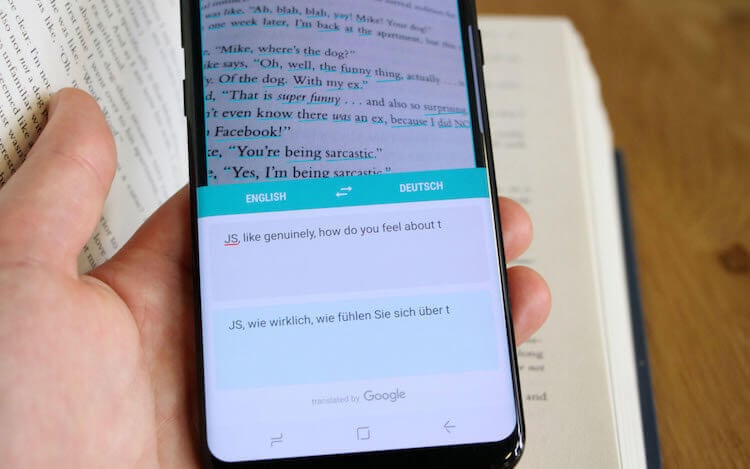
У Samsung много приложений, но почти все они из коробки устанавливаются на фирменные смартфоны компании, раздражая пользователей своим присутствием. Но вот парадокс – иногда корейцы выпускают действительно полезное ПО, которое по умолчанию доступно только в каталоге приложений Galaxy Store. Именно такую модель распространения Samsung выбрала для своего нового приложения CalliScan, которое распознает рукописный текст и преобразует его в печатный в считанные секунды.
Samsung запустила магазин быстрых команд для Bixby
Иван Кузнецов
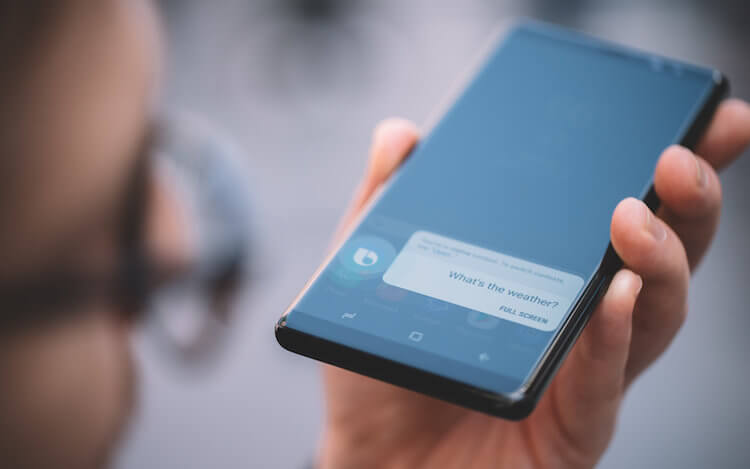
Голосовой ассистент Bixby не очень популярен в России, а потому многие даже не догадываются о том, на что он способен. Samsung проделала большую работу, чтобы составить конкуренцию Google Assistant и Siri, обучив помощника множеству всевозможных навыков. Благодаря им Bixby может не только вести диалог с пользователем, но еще и распознавать предметы и взаимодействовать с установленными приложениями. Однако Samsung сочла, что этого недостаточно, и представила специализированный маркетплейс для Bixby. Попробуем разобраться, что он умеет и зачем нужен.
Этой возможности ждали все владельцы серии Samsung Galaxy
Игорь Букалов

Когда Samsung на прошлой неделе анонсировала свой Galaxy S10, одна новая функция, которой раньше не было у пользователей линейки Galaxy S, приковала к себе особое внимание пользователей: возможность переназначить действие на механической кнопке для вызова умного ассистента Bixby.
Благодаря кому голосовой ассистент Samsung станет умнее?
Рамис Ганиев
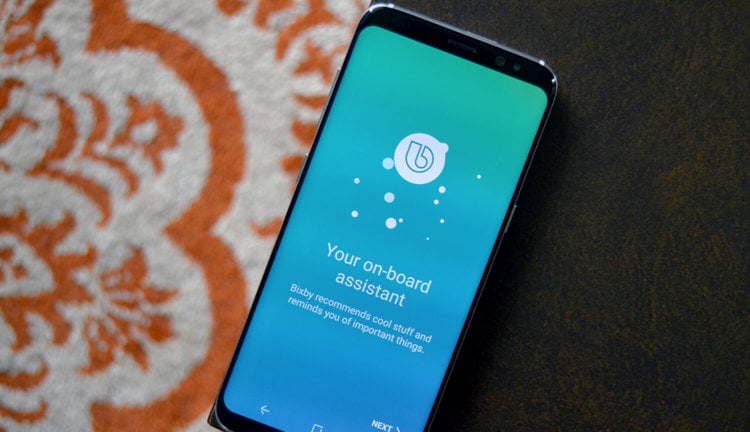
В марте 2017 года, за несколько дней до анонса смартфонов Samsung Galaxy S8 и Galaxy S8 Plus, был представлен голосовой ассистент Bixby. Он, как и виртуальные помощники Google Assistant, Siri и Amazon Alexa, необходим для выполнения голосовых команд. К сожалению, он оказался не настолько «умным» как аналоги, поэтому некоторые пользователи даже в сентябре искали возможность его отключения в смартфоне Galaxy Note 9. Компания постоянно пытается улучшить помощника, и теперь готова прибегнуть к помощи сторонних разработчиков.
Samsung сдалась. Компания позволит отключить кнопку Bixby на Note 9
Григорий Пасечник

Galaxy Note 9 стал достойным представителем флагманов Samsung. Смартфон получил увеличенный 6,4-дюймовый дисплей, современный Exynos 9810, ёмкий аккумулятор и защиту от воды и пыли. При этом у него есть умная камера и стилус с поддержкой Bluetooth. Несмотря на плюсы, пользователи не оценили кнопку для активации Bixby, которую нельзя отключить. Скоро Samsung это исправит.
Источник: androidinsider.ru